Win11玩遊戲卡頓怎麼解決
Win11玩遊戲卡頓怎麼解決? 近期有用戶為自己的電腦升級了Win11系統,但在後續在使用電腦玩遊戲時,遊戲卻出現了卡頓掉幀的情況,這是怎麼回事呢?造成這情況的原因有很多,下面小編為大家帶來了幾種方法解決,我們一起來看看吧。

Win11玩遊戲卡頓掉幀的解決方法
一、散熱
1、有些裝置在溫度過高時,會透過降頻的方法來降低溫度。
2、這時候可以先開啟系統設置,在左上角搜尋電源,點選顯示所有結果。

3、然後在下拉清單中開啟選擇電源計畫。
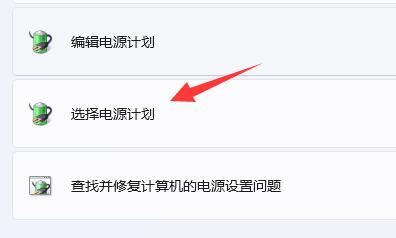
4、再勾選開啟高效能模式即可。
5、如果高效能模式也解決不了,可以嘗試購買外接散熱器來試試看。
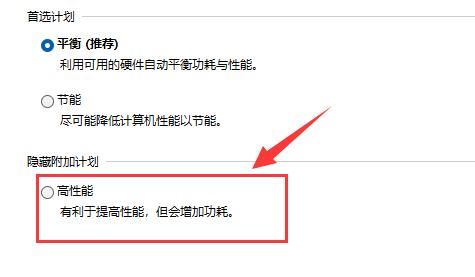
二、驅動
1、不管你使用的是n卡還是a卡,都有官方的顯示卡驅動。
2、因此你可以去NVIDIA或AMD的官網下載安裝對應的驅動程式試試看。
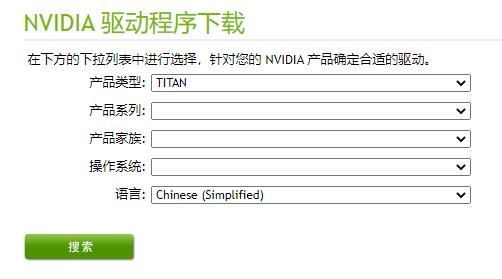
三、隱藏全部Microsoft服務:
1、Win R 鍵開啟執行視窗輸入 msconfig。
2、點選 服務 選項卡,勾選 隱藏所有 Microsoft 服務,點選 全部停用。
3、點選 啟動 選項卡,點選 開啟任務管理器,然後停用全部啟動項目並確定。
4、重新啟動電腦。
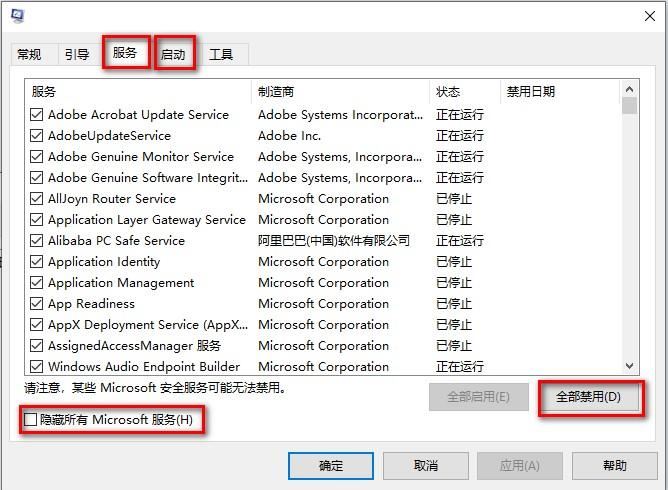
#
以上是Win11玩遊戲卡頓怎麼解決的詳細內容。更多資訊請關注PHP中文網其他相關文章!

熱AI工具

Undresser.AI Undress
人工智慧驅動的應用程序,用於創建逼真的裸體照片

AI Clothes Remover
用於從照片中去除衣服的線上人工智慧工具。

Undress AI Tool
免費脫衣圖片

Clothoff.io
AI脫衣器

Video Face Swap
使用我們完全免費的人工智慧換臉工具,輕鬆在任何影片中換臉!

熱門文章

熱工具

記事本++7.3.1
好用且免費的程式碼編輯器

SublimeText3漢化版
中文版,非常好用

禪工作室 13.0.1
強大的PHP整合開發環境

Dreamweaver CS6
視覺化網頁開發工具

SublimeText3 Mac版
神級程式碼編輯軟體(SublimeText3)
 五招教你解決黑鯊手機開不了機的問題!
Mar 24, 2024 pm 12:27 PM
五招教你解決黑鯊手機開不了機的問題!
Mar 24, 2024 pm 12:27 PM
隨著智慧型手機技術的不斷發展,手機在我們日常生活中扮演著越來越重要的角色。而作為一款專注於遊戲效能的旗艦手機,黑鯊手機備受玩家青睞。然而,有時候我們也會面臨到黑鯊手機開不了機的情況,這時候我們就需要採取一些措施來解決這個問題。接下來,就讓我們來分享五招教你解決黑鯊手機開不了機的問題:第一招:檢查電池電量首先,確保你的黑鯊手機有足夠的電量。可能是因為手機電量耗盡
 Nvgpucomp64.dll導致Windows PC遊戲崩潰;
Mar 26, 2024 am 08:20 AM
Nvgpucomp64.dll導致Windows PC遊戲崩潰;
Mar 26, 2024 am 08:20 AM
如果Nvgpucomp64.dll導致遊戲經常崩潰,這裡提供的解決方案可能會對您有所幫助。這種問題通常是由於過時或損壞的顯示卡驅動程式、遊戲檔案損壞等原因引起的。修復這些問題可以幫助您解決遊戲崩潰的困擾。 Nvgpucomp64.dll檔案與NVIDIA顯示卡關聯。當這個檔案崩潰時,你的遊戲也會崩潰。這通常發生在《LordsoftheFallen》、《LiesofP》、《RocketLeague》和《ApexLegends》等遊戲中。 Nvgpucomp64.dll使WindowsPC上的遊戲崩潰如果N
 小紅書發布自動儲存圖片怎麼解決?發布自動保存圖片在哪裡?
Mar 22, 2024 am 08:06 AM
小紅書發布自動儲存圖片怎麼解決?發布自動保存圖片在哪裡?
Mar 22, 2024 am 08:06 AM
隨著社群媒體的不斷發展,小紅書已經成為越來越多年輕人分享生活、發現美好事物的平台。許多用戶在發布圖片時遇到了自動儲存的問題,這讓他們感到十分困擾。那麼,如何解決這個問題呢?一、小紅書發布自動儲存圖片怎麼解決? 1.清除快取首先,我們可以嘗試清除小紅書的快取資料。步驟如下:(1)開啟小紅書,點選右下角的「我的」按鈕;(2)在個人中心頁面,找到「設定」並點選;(3)向下捲動,找到「清除快取」選項,點擊確認。清除快取後,重新進入小紅書,嘗試發布圖片看是否解決了自動儲存的問題。 2.更新小紅書版本確保你的小
 超級人類(superpeople)遊戲下載安裝方法介紹
Mar 30, 2024 pm 04:01 PM
超級人類(superpeople)遊戲下載安裝方法介紹
Mar 30, 2024 pm 04:01 PM
超級人類(superpeople)遊戲可以透過steam客戶端下載遊戲,這款遊戲的大小在28G左右,下載到安裝通常需要一個半小時,以下為大家帶來具體的下載安裝教學!新的申請全球封閉測試方法1)在Steam商店(steam客戶端下載)搜尋“SUPERPEOPLE”2)點擊“SUPERPEOPLE”商店頁面下方的“請求SUPERPEOPLE封閉測試訪問權限”3)點擊請求訪問權限按鈕後,將在Steam庫中可確認「SUPERPEOPLECBT」遊戲4)在「SUPERPEOPLECBT」中點選安裝按鈕並下
 華碩發表 BIOS 更新,提升英特爾第 13/14 代處理器遊戲穩定性
Apr 20, 2024 pm 05:01 PM
華碩發表 BIOS 更新,提升英特爾第 13/14 代處理器遊戲穩定性
Apr 20, 2024 pm 05:01 PM
本站4月20日消息,華碩公司近日發布了BIOS更新,改善了英特爾第13/14代處理器運行遊戲時崩潰等不穩定情況。本站先前報導,玩家回饋的問題包括運行萬代南夢宮格鬥遊戲《鐵拳8》PC演示版時,即便電腦擁有充足的記憶體和顯存,也會出現系統崩潰並提示記憶體不足的錯誤訊息。類似的崩潰問題也出現在《戰地風雲2042》、《遺跡2》、《要塞英雄》、《墮落之主》、《霍格華茲之遺》以及《TheFinals》等多款遊戲中。 RAD公司今年2月發布長文,解釋遊戲崩潰問題是BIOS設定、英特爾處理器的高時脈頻率和高功耗共同
 Win8如何利用快捷鍵進行截圖?
Mar 28, 2024 am 08:33 AM
Win8如何利用快捷鍵進行截圖?
Mar 28, 2024 am 08:33 AM
Win8如何利用快捷鍵進行截圖?在日常使用電腦的過程中,我們經常需要將螢幕上的內容截圖。對於Windows8系統的使用者來說,透過快捷鍵截圖是一個方便且有效率的操作方式。在這篇文章中,我們將介紹Windows8系統中幾種常用的快捷鍵進行截圖的方法,幫助大家更快速地進行螢幕截圖操作。第一種方法是使用「Win鍵+PrintScreen鍵」組合鍵來進行全
 Win11小技巧分享:一招跳過微軟帳號登入
Mar 27, 2024 pm 02:57 PM
Win11小技巧分享:一招跳過微軟帳號登入
Mar 27, 2024 pm 02:57 PM
Win11小技巧分享:一招跳過微軟帳號登入Windows11是微軟最新推出的作業系統,具有全新的設計風格和許多實用的功能。然而,對於某些用戶來說,在每次啟動系統時都要登入微軟帳戶可能會感到有些煩擾。如果你是其中一員,不妨試試以下的技巧,讓你能夠跳過微軟帳號登錄,直接進入桌面介面。首先,我們需要在系統中建立一個本機帳戶,來取代微軟帳戶登入。這樣做的好處是
 為 PS5 Pro 鋪路,《無人深空》更新代碼「驚現」遊戲機開發代號「Trinity」及畫質設定檔
Jul 22, 2024 pm 01:10 PM
為 PS5 Pro 鋪路,《無人深空》更新代碼「驚現」遊戲機開發代號「Trinity」及畫質設定檔
Jul 22, 2024 pm 01:10 PM
本站7月22日消息,外媒twistedvoxel在《無人深空》最新的「世界第一部分」更新代碼中發現了傳聞中PS5的開發代號「Trinity」及相關畫質配置文件,佐證了索尼有望近期推出PS5Pro機種。雖然《無人深空》在近期的更新中已為遊戲加強了畫質表現,但仍有不少玩家認為這可能是HelloGames為新機型所提前鋪路,根據最新的圖形預設,在PS5Pro下這款遊戲的動態解析度縮放從0.6增加到0.8,這代表遊戲平均解析度更高,一些圖形細節從「High」級別升級到「Ultra」級別,不過由於每款遊戲





